前一阵项目中用到折线图表,这里做个总结。
Hellocharts和MPAndroidChart各有优劣,个人觉得,Hellocharts在效果展示及动态处理上更亲和用户,而MPAndroidChart则在图表处理能力上更胜一筹, 两者的代码调用极其相似。
本文的案例是借鉴了前辈的案例,在其基础上做出的修改,另外,本文只是作为个人总结
目前网络上这两个框架的文章虽然不多,但是优秀的各位已经可以搜索找到了,不再赘述。
上效果图:
MPAndroidChart的效果图
主要的方法封装如下:
//三步走,1.获取LineChart,2.填充数据 3.定义样式
第一步、 获取控件,封装 数据 和 样式 两个方法
mLineChart = (LineChart) findViewById(R.id.chart);
LineData mLineData = getLineData(36, 5);
showChart(mLineChart, mLineData, Color.parseColor("#cccccc"));第二步 、 填充数据
private LineData getLineData(int count, float range) {
ArrayList<String> xValues = new ArrayList<String>();
for (int i = 0; i < count; i++) {
// x轴显示的数据,这里默认使用数字下标显示
xValues.add("" + i);
}
// y轴的数据
ArrayList<Entry> yValues = new ArrayList<Entry>();
for (int i = 0; i < count; i++) {
float value = (float) (Math.random() * range) + 3;
yValues.add(new Entry(value, i));
}
// create a dataset and give it a type
// y轴的数据集合
LineDataSet lineDataSet = new LineDataSet(yValues, "测试折线图" /* 显示在比例图上 */);
// mLineDataSet.setFillAlpha(110);
// mLineDataSet.setFillColor(Color.RED);
// 用y轴的集合来设置参数
lineDataSet.setLineWidth(1.75f); // 线宽
lineDataSet.setCircleSize(3f);// 显示的圆形大小
lineDataSet.setColor(Color.WHITE);// 显示颜色
lineDataSet.setCircleColor(Color.WHITE);// 圆形的颜色
lineDataSet.setHighLightColor(Color.WHITE); // 高亮的线的颜色
ArrayList<LineDataSet> lineDataSets = new ArrayList<LineDataSet>();
lineDataSets.add(lineDataSet); // add the datasets
// create a data object with the datasets
LineData lineData = new LineData(xValues, lineDataSets);
return lineData;
}
第三步.具体的样式方法:
// 设置显示的样式
private void showChart(LineChart lineChart, LineData lineData, int color) {
// 是否在折线图上添加边框
lineChart.setDrawBorders(false);
// no description text
lineChart.setDescription("");// 数据描述
// 如果没有数据的时候,会显示这个,类似listview的emtpyview
lineChart.setNoDataTextDescription("You need to provide data for the chart.");
// enable / disable grid background
lineChart.setDrawGridBackground(false); // 是否显示表格颜色
lineChart.setGridBackgroundColor(Color.WHITE & 0x70FFFFFF); // 表格的的颜色,在这里是是给颜色设置一个透明度
// enable touch gestures
lineChart.setTouchEnabled(false); // 设置是否可以触摸
// enable scaling and dragging
lineChart.setDragEnabled(false);// 是否可以拖拽
lineChart.setScaleEnabled(false);// 是否可以缩放
// if disabled, scaling can be done on x- and y-axis separately
lineChart.setPinchZoom(false);//
lineChart.setBackgroundColor(color);// 设置背景
// add data
lineChart.setData(lineData); // 设置数据
// get the legend (only possible after setting data)
Legend mLegend = lineChart.getLegend(); // 设置比例图标示,就是那个一组y的value的
// modify the legend ...
// mLegend.setPosition(LegendPosition.LEFT_OF_CHART);
mLegend.setForm(LegendForm.CIRCLE);// 样式
mLegend.setFormSize(6f);// 字体
mLegend.setTextColor(Color.RED);// 颜色
// mLegend.setTypeface(mTf);// 字体
// lineChart.animateX(2500); // 立即执行的动画,x轴
}HelloCharts的效果图
第一步:
主要的方法封装如下:
lineChart = (LineChartView)findViewById(R.id.line_chart);
getAxisXLables();//获取x轴的标注
getAxisPoints();//获取坐标点
initLineChart();//初始化第二步:
/**
* X 轴的显示
*/
private void getAxisXLables(){
for (int i = 0; i < date.length; i++) {
mAxisXValuesList.add(new AxisValue(i).setLabel(date[i]));
}
}
/**
* 图表的每个点的显示
*/
private void getAxisPoints(){
for (int i = 0; i < score.length; i++) {
mPointValuesList.add(new PointValue(i, score[i]));
}
}第三步
/**
* 初始化LineChart的一些设置
*/
private void initLineChart(){
Line line = new Line(mPointValuesList).setColor(Color.parseColor("#336699")); //折线的颜色
List<Line> lines = new ArrayList<Line>();
line.setShape(ValueShape.CIRCLE);//折线图上每个数据点的形状 这里是圆形 (有三种 :ValueShape.SQUARE ValueShape.CIRCLE ValueShape.DIAMOND)
line.setCubic(false);//曲线是否平滑
// line.setStrokeWidth(3);//线条的粗细,默认是3
line.setFilled(false);//是否填充曲线的面积
line.setHasLabels(true);//曲线的数据坐标是否加上备注
// line.setHasLabelsOnlyForSelected(true);//点击数据坐标提示数据(设置了这个line.setHasLabels(true);就无效)
line.setHasLines(true);//是否用直线显示。如果为false 则没有曲线只有点显示
line.setHasPoints(true);//是否显示圆点 如果为false 则没有原点只有点显示
lines.add(line);
LineChartData data = new LineChartData();
data.setLines(lines);
//坐标轴
Axis axisX = new Axis(); //X轴
axisX.setHasTiltedLabels(false); //X轴下面坐标轴字体是斜的显示还是直的,true是斜的显示
axisX.setTextColor(Color.WHITE); //设置字体颜色
axisX.setTextColor(Color.parseColor("#336699"));//灰色
axisX.setName("未来几天的天气"); //表格名称
axisX.setTextSize(11);//设置字体大小
axisX.setMaxLabelChars(7); //最多几个X轴坐标,意思就是你的缩放让X轴上数据的个数7<=x<=mAxisValues.length
axisX.setValues(mAxisXValuesList); //填充X轴的坐标名称
data.setAxisXBottom(axisX); //x 轴在底部
Axis axisY = new Axis(); //Y轴
axisY.setName("");//y轴标注
axisY.setTextSize(11);//设置字体大小
data.setAxisYLeft(axisY); //Y轴设置在左边
//data.setAxisYRight(axisY); //y轴设置在右边
//设置行为属性,支持缩放、滑动以及平移
lineChart.setInteractive(true);
lineChart.setZoomType(ZoomType.HORIZONTAL); //缩放类型,水平
lineChart.setMaxZoom((float) 3);//缩放比例
lineChart.setLineChartData(data);
lineChart.setVisibility(View.VISIBLE);
}
OK,写到这里吧,主要是给自己做个记录
上源码
HelloCharts示例代码:
http://download.csdn.net/detail/lebang08/9630340
MPAndroidChart:
http://download.csdn.net/detail/lebang08/9630341










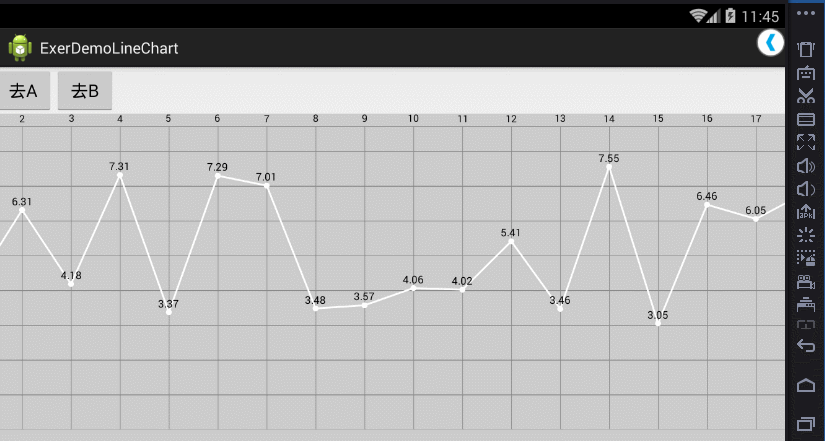
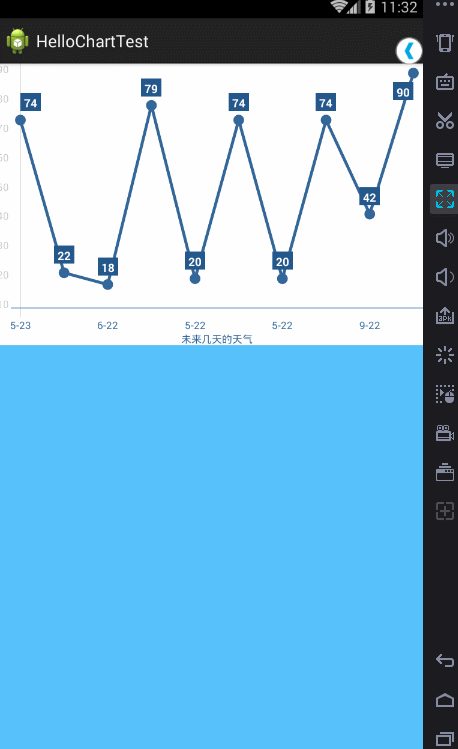













 6万+
6万+











 被折叠的 条评论
为什么被折叠?
被折叠的 条评论
为什么被折叠?








